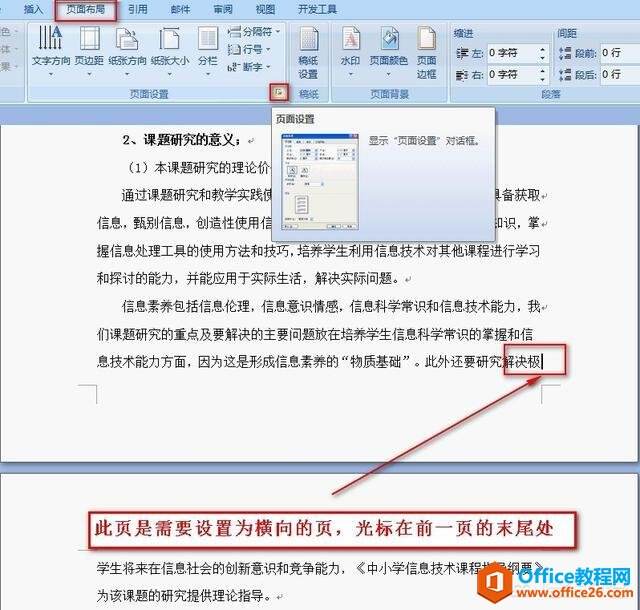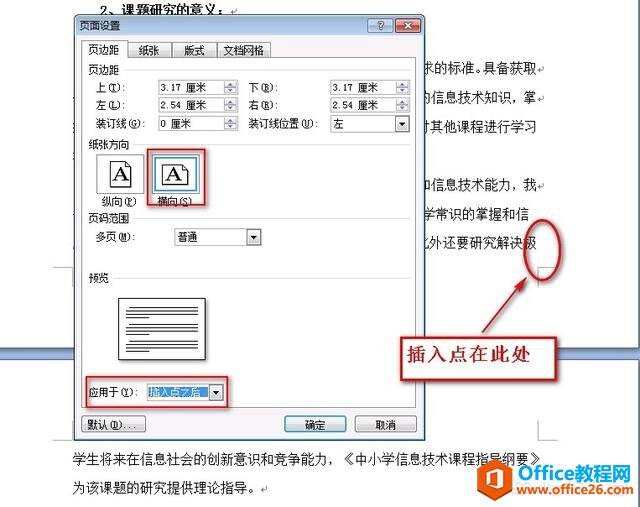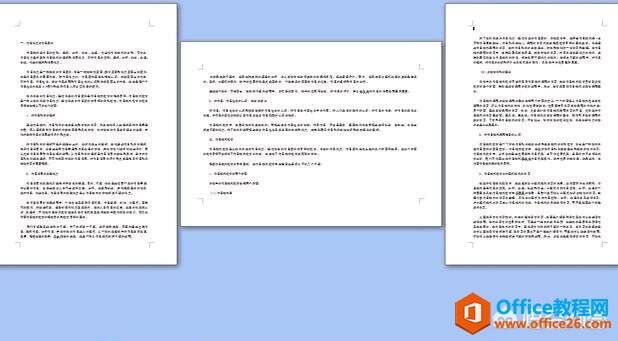如何在word文档中间插入横向页面?
办公教程导读
收集整理了【如何在word文档中间插入横向页面?】办公软件教程,小编现在分享给大家,供广大互联网技能从业者学习和参考。文章包含247字,纯文字阅读大概需要1分钟。
办公教程内容图文
2、将纸张设置为横向,然后选择“应用与插入点之后”。
3、点击确定后,后面的所有页面都变成横向的了,这时候我们把光标定位到横向页的末尾处,用上面设置的同样方法,将后面页面改成纵向即可。设置完成后应该是下图效果,你自己试试吧,应该可以的。
办公教程总结
以上是为您收集整理的【如何在word文档中间插入横向页面?】办公软件教程的全部内容,希望文章能够帮你了解办公软件教程如何在word文档中间插入横向页面?。
如果觉得办公软件教程内容还不错,欢迎将网站推荐给好友。